手机屏幕太小,处理文档费眼力;精彩视频在手机上看着不过瘾;或者需要在电脑前快速回复手机上的重要消息?将手机屏幕“搬到”电脑显示器上,不仅能提升效率,更能带来截然不同的使用体验,下面,就为您详细介绍几种主流且实用的方法。
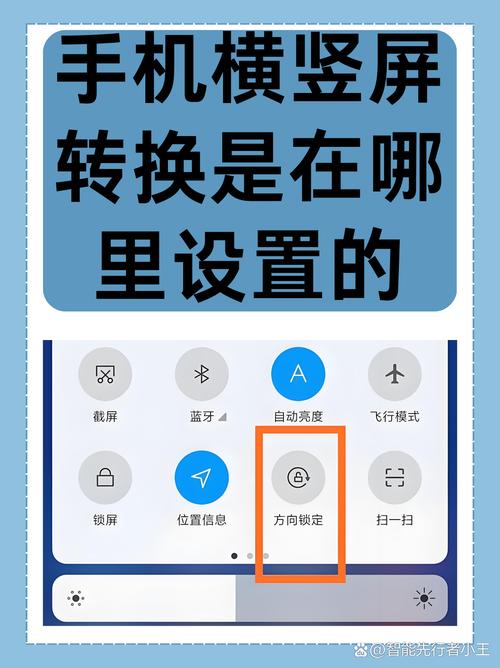
无线投屏:告别线缆的束缚
无线投屏是目前最方便、最流行的方式,它能让您的手机和电脑在同一个Wi-Fi网络下实现屏幕共享。
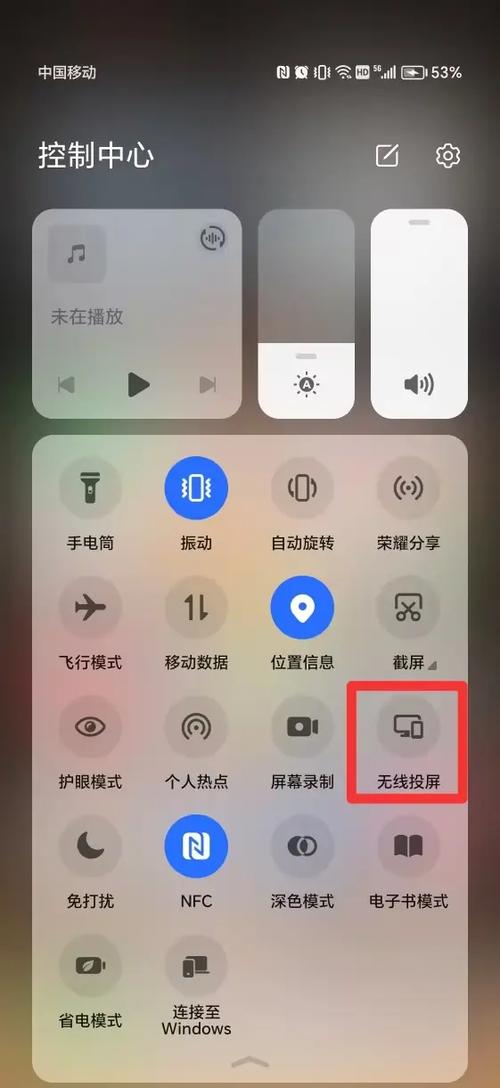
-
对于安卓用户:
- 系统自带功能: 许多安卓手机都内置了“无线投屏”或“Cast”功能,您只需从屏幕顶部下拉通知栏,找到并点击“无线投屏”或类似选项,然后在列表中选择您的电脑名称即可,前提是您的电脑需要支持Miracast协议。
- Windows电脑设置: 在Win10或Win11系统中,您可以按
Win + K组合键,快速打开“连接”面板,等待手机发现并连接,如果找不到此选项,请检查电脑的“设置” > “系统” > “投影到此电脑”,确保功能已开启。
-
对于苹果用户:
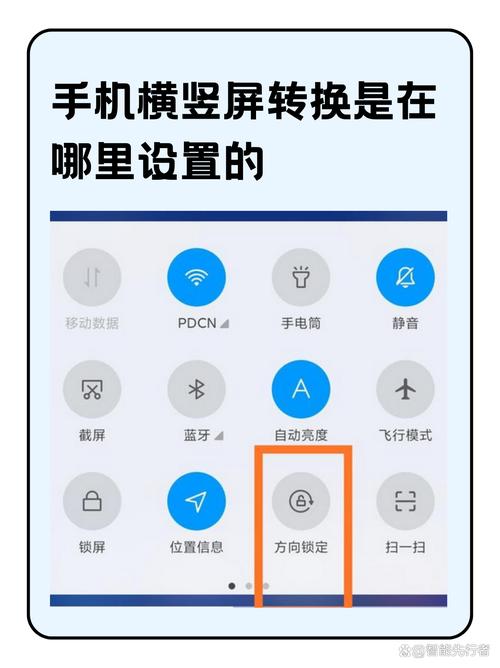
- AirPlay的完美体验: 如果您使用的是Mac电脑,那么与iPhone的协作堪称无缝,确保手机和电脑登录了同一个Apple ID,并在同一Wi-Fi下,在iPhone上打开控制中心,点击“屏幕镜像”,然后选择您的Mac名称,iPhone屏幕就会立即显示在Mac上。
如果系统自带的功能连接不稳定或无法识别,第三方软件是极佳的补充方案。
- Scrcpy (开源免费): 这款软件在技术爱好者中口碑极佳,它需要通过USB数据线或Wi-Fi连接安卓手机,并在电脑上显示和操作手机界面,优点是免费、高帧率、低延迟,并且不需要在手机上安装APP(但需要开启“开发者选项”中的“USB调试”功能),对于追求流畅体验的用户来说,值得一试。
- ApowerMirror (跨平台): 这款软件功能强大,支持安卓和iPhone,并能与Windows和Mac电脑互联,它不仅提供清晰的屏幕镜像,还支持在电脑上直接用键鼠反向控制手机、实现一键录屏、截图等,非常适合游戏直播或教学演示。
专业软件:功能全面的控制中心
除了基础的镜像,还有一些软件提供了更深入的功能,让手机与电脑的互动不止于“看”。
- AirDroid: 这是一款广受好评的跨平台工具,在手机和电脑上分别安装其客户端后,您不仅可以在电脑上查看手机屏幕,还能实现文件互传、接收和回复短信、管理手机通知等,几乎是将手机的核心功能集成到了电脑桌面。
- TeamViewer QuickSupport: 这款软件虽然以远程技术支持闻名,但其手机端APP也具备屏幕共享功能,当您需要向他人展示手机上的问题以获得帮助时,它非常实用。
有线连接:稳定可靠的基石
无线方式虽然便捷,但在需要超低延迟或网络环境不佳时,有线连接是最稳定的选择。
- USB数据线直连 (安卓): 部分手机厂商自带的手机助手软件(如华为的多屏协同、小米的妙享中心等)可以通过USB数据线实现最稳定、高效的投屏与文件管理,请查阅您手机品牌的官方说明,获取最佳体验。
- 闪电转接器 (iPhone): 苹果用户可以使用“闪电转HDMI”数字影音转换器,将手机直接连接到显示器的HDMI接口,这种方式能将手机画面无损地输出到大屏幕上,适合播放高清视频或进行演示。
安卓原生系统与模拟器
对于开发者或有特殊需求的用户,还有更底层的选择。
- 安卓开发者选项: 在安卓手机的“开发者选项”中,有一个“USB调试”下的子功能,允许通过USB连接进行模拟触控,这需要一定的技术背景。
- 安卓模拟器: 如果您是想在电脑上运行手机应用或游戏,安装像BlueStacks、雷电模拟器这样的安卓模拟器是直接的办法,它们会在电脑上创建一个虚拟的安卓手机,让您直接安装和运行APK文件。
选择最适合您的方法
面对众多选择,您可以根据自己的核心需求来决定:
- 追求便捷和日常使用: 优先尝试系统自带的无线投屏功能。
- 要求低延迟和高流畅度(如玩游戏): 推荐使用Scrcpy或有线连接。
- 需要丰富的交互功能(如文件传输、回复消息): AirDroid等专业软件是您的首选。
- iPhone用户拥有Mac电脑: 原生AirPlay能提供最无缝的体验。
将手机屏幕扩展至电脑,不仅仅是屏幕的放大,更是一种工作与娱乐方式的革新,它打破了设备间的壁垒,让信息流转更加顺畅,希望以上介绍能帮助您找到心仪的方式,尽情享受大屏幕带来的畅快与高效。









评论列表 (0)